Õpetus: äriprotsessi voog loomine
Oluline
Alates 2022. aasta augustist ei saa te enam luua ega hallata äriprotsessi vooge Power Automate väljastpoolt lahenduseuurijat. Äriprotsessi voogusid ja eksemplare toetatakse jätkuvalt lahenduseuurija ja Power Appstabelivaadete Dataverse kaudu.
Selles artiklis selgitatakse, kuidas äriprotsessi voog luua Power Apps. Lisateavet äriprotsessi voogude kasutamise eeliste kohta leiate teemast Äriprotsessi voogude ülevaade. Lisateavet mobiilsete ülesandevoogude loomise kohta leiate teemast Mobiilse ülesandevoo loomine.
Kui kasutaja alustab äriprotsessi voog, kuvatakse protsessi etapid ja etapid vormi ülaosas asuval protsessiribal.
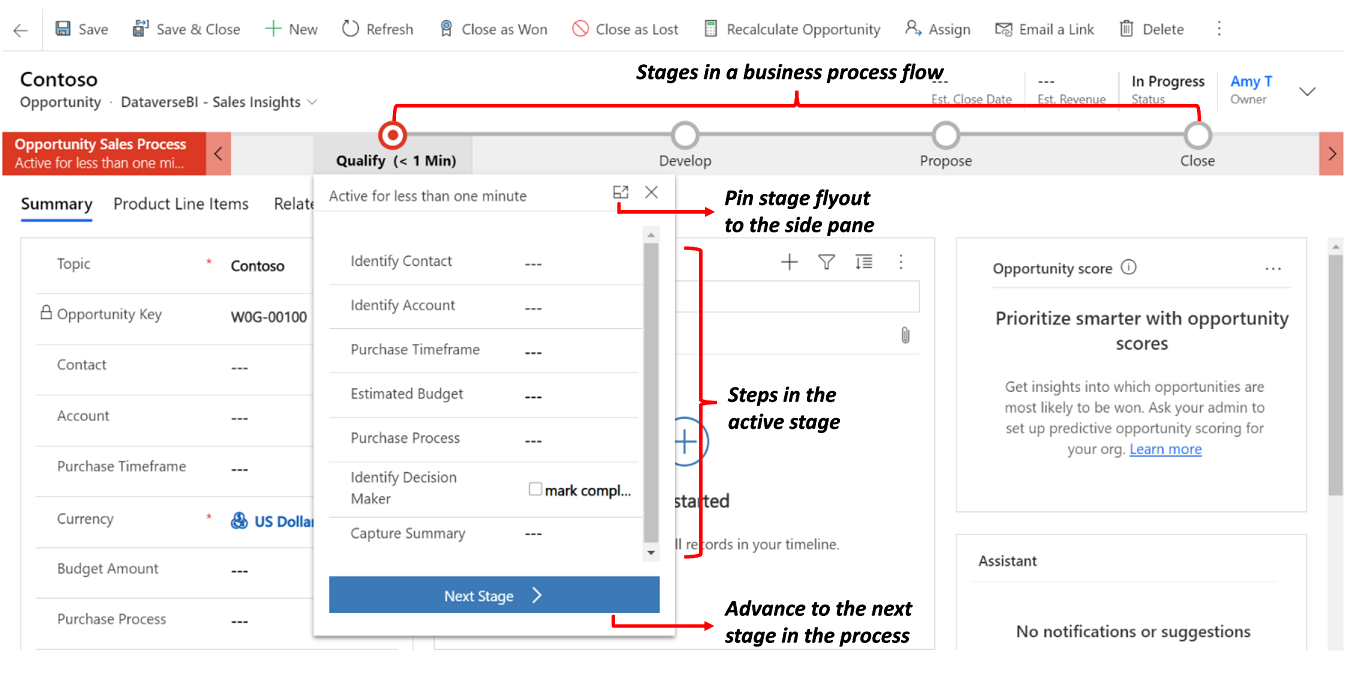
Jootraha
Pärast äriprotsessi voog definitsiooni loomist saate määrata, kes saavad äriprotsessi voog eksemplari luua, lugeda, värskendada või kustutada. Näiteks teenusega seotud protsesside puhul võite anda klienditeenindus esindajatele täieliku juurdepääsu äriprotsessi voog eksemplari muutmiseks, kuid pakkuda müügiesindajatele kirjutuskaitstud juurdepääsu eksemplarile, et nad saaksid jälgida oma klientide müügijärgseid tegevusi. Loodavale äriprotsessi voog definitsioonile turvalisuse määramiseks valige toiminguribal Luba turberollid .
eeltingimused
- Äriprotsessi voogude loomiseks vajate Power Apps kasutajapõhist litsentsi või Power Automate kasutajapõhist litsentsi või Dynamics 365-i litsentsilepingut , mis sisaldab äriprotsessi voog kasutusõigusi.
- Tabel, millega äriprotsessi voog seostatakse. Kui äriprotsessi voog pole seotud olemasoleva tabeliga, looge enne voo loomist uus tabel .
Äriprotsessi voo loomine
Või Power AppsPower Automate valige vasakul asuvalt navigeerimisribalt Lahendused .
Valige või looge äriprotsessi voog jaoks kasutatav lahendus .
Valige lahenduses Uus>automatiseerimisprotsess>> äriprotsessi voog. a. Andke oma voole kuvatav nimi ja nimi (LogicalName).... c. Valige tabel, millest voogu kasutatakse. d. Valige käsk Loo.
Uus äriprotsessi voog on loodud. Nüüd saate seda redigeerida teile loodud esimese etapiga.
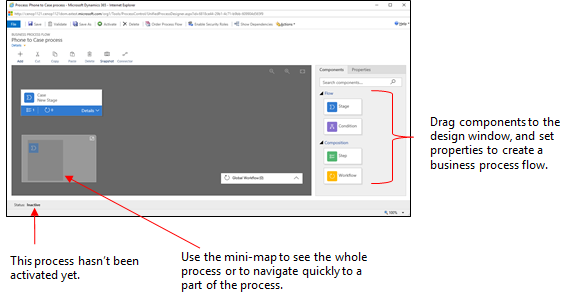
Etappide lisamine. Kui teie kasutajad liiguvad järjest ühest ärietapist teise, siis tehke järgmist.
Lohistage etapikomponent vahekaardilt Komponendid ja kukutage see kujundajas olevale + logile.
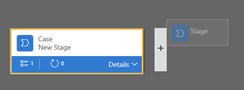
Etapi atribuutide määramiseks valige etapp ja seejärel määrake atribuudid ekraani paremas servas vahekaardil Atribuudid .
Sisestage kuvatav nimi.
Soovi korral valige etapi kategooria. Kategooria (nt Kvalifitseeru või Arenda) kuvatakse protsessiribal noolemärgina.

Kui olete atribuutide muutmise lõpetanud, valige nupp Rakenda .
Etappi juhiste lisamine. Etapi etappide vaatamiseks valige etapi paremas allnurgas Üksikasjad . Enamate etappide lisamine:
Lohistage etapikomponent vahekaardilt Komponendid etappi.
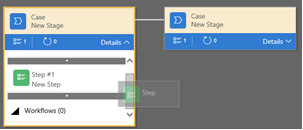
Valige etapp ja seejärel määrake vahekaardil Atribuudid atribuudid .
- Sisestage etapi kuvatav nimi.
- Kui soovite, et kasutajad sisestaksid etapi lõpuleviimiseks andmed, valige ripploendist sobiv veerg.
- Valige Nõutav , kui inimesed peavad täitma veeru, et etapp enne protsessi järgmisse etappi liikumist lõpule viia.
- Kui olete lõpetanud, valige Rakenda .
Märkus.
- Kui määrate kahevalikulise kahevalikulise loogikaveeru väärtuseks Nõutav, ei saa kasutajad jätkata, välja arvatud juhul, kui veeru väärtus on Jah. Enne järgmisse etappi liikumist peab kasutaja veeru lõpetatuks märkima.
- Kui vastuvõetavad veeruväärtused on Jah või Ei , peaksite kahe valiku kahevalikulise kahendveeru asemel valima veeru.
Lisage protsessile haru (tingimus). Hargnemise tingimuse lisamiseks tehke järgmist.
Lohistage komponent Tingimus vahekaardilt Komponendid kahe etapi vahel plussmärgini +.

Valige tingimus ja seejärel määrake vahekaardil Atribuudid atribuudid . Lisateavet hargnemisatribuutide kohta leiate teemast Äriprotsessi voogude täiustamine hargnemise abil. Kui olete tingimuse atribuutide määramise lõpetanud, valige Rakenda.
Töövoo lisamine. Töövoo käivitamiseks tehke järgmist.
Lohistage töövookomponent vahekaardilt Komponendid etappi või kujundaja üksusesse Globaalne töövoog . See, kuhu komponent lisada, sõltub järgmisest:
- Lohistage see etappi , kus soovite töövoo käivitada etapi sisenemisel või sealt väljumisel. Töövookomponent peab põhinema etapiga samal esmasel tabelil.
- Lohistage see üksusele Globaalne töövoog, kui soovite töövoo käivitada, kui protsess on aktiveeritud või kui protsess on arhiivitud (kui olek muutub olekuks Lõpetatud või Hüljatud). Töövookomponent peab põhinema protsessiga samal esmasel tabelil.
Valige töövoog ja määrake vahekaardil Atribuudid atribuudid .
- Sisestage kuvatav nimi.
- Valige, millal peaks töövoog käivituma.
- Otsige olemasolevat nõudmisel aktiivset töövoogu, mis vastab lavatabelile, või looge uus töövoog, valides Uus.
- Kui olete lõpetanud, valige Rakenda .
Lisateavet töövoogude kohta leiate teemast Töövooprotsessid.
äriprotsessi voog valideerimiseks valige toiminguribal käsk Valideeri.
Protsessi salvestamiseks mustandina, kui jätkate sellega töötamist, valige toiminguribal käsk Salvesta .
Oluline
Seni kuni protsess on mustand, ei saa teised seda kasutada.
Protsessi aktiveerimiseks ja selle meeskonnale kättesaadavaks tegemiseks valige toiminguribal käsk Aktiveeri .
Kui soovite kontrollida, kes saavad äriprotsessi voog eksemplari luua, lugeda, värskendada või kustutada, valige kujundaja käsuribal käsk Redigeeri turberolle . Näiteks saate teenindusega seotud protsesside jaoks võimaldada klienditeenindajatele täielikku ligipääsu äriprotsessi voo esinemisjuhtude muutmisel, kuid võimaldada müügiesindajatele kirjutuskaitstud ligipääsu, et nad saaksid jälgida klientide müügijärgseid tegevusi.
Valige kuval Turberollid rolli nimi, et avada turberoll teabeleht. Valige vahekaart Äriprotsessi vood ja määrake seejärel turberoll äriprotsessi voog sobivad õigused.
Märkus.
Süsteemiadministraatori ja süsteemikohandaja turberollidel on vaikimisi juurdepääs uutele äriprotsessi voogudele.
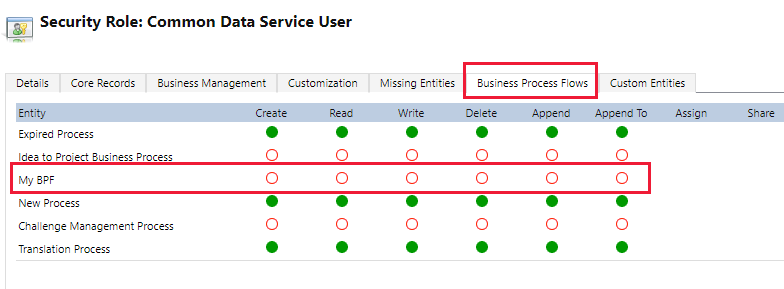
Määrake õigused, valides sobivad raadionupud, ja klõpsake nuppu Salvesta. Lisateavet õiguste kohta leiate teemast äriprotsessi voog õigused.
Järgmiseks ärge unustage määrata organisatsioonis sobivatele kasutajatele turberolle.
Jootraha
Siin on mõned nõuanded, millega arvestada ülesande vooga töötamisel koosturi aknas.
- Kõigist äriprotsessi voog aknas olevatest asjadest hetktõmmise tegemiseks valige toiminguribal Hetktõmmis . See on kasulik näiteks siis, kui soovite protsessi jagada ja saada selle kohta meeskonnaliikmelt kommentaare.
- Protsessi erinevate osade juurde navigeerimiseks kasutage minikaarti. See on kasulik juhul, kui teil on käsil keeruline protsess, mis ulatub ekraanist väljapoole.
- Äriprotsessile kirjelduse lisamiseks valige äriprotsessi voog akna vasakus nurgas protsessi nime all suvand Üksikasjad . Kasutada saate kuni 2000 märki.
Äriprotsessi voo redigeerimine
äriprotsessi voog redigeerimiseks avage lahenduseuurija, valige Protsessid ja seejärel valigeredigeeritavate protsesside loendist äriprotsessi voog .
Kui valige äriprotsessi voo nime, mida soovite protsesside loendis redigeerida, avaneb see kujundajas, kus saate teha mis tahes soovitud värskendusi. Laiendage protsessi nime all olevat jaotist Üksikasjad , et protsess ümber nimetada või lisada kirjeldus ja vaadata lisateavet.
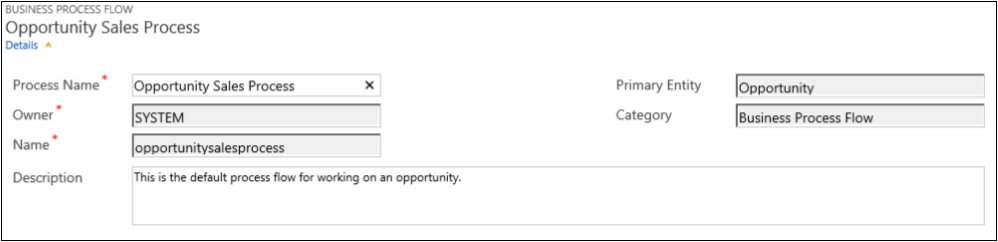
Muud asjad, mida on vaja äriprotsessi voogude kohta teada
Etappide redigeerimine
Äriprotsessi voogudel saab olla kuni 30 etappi.
Saate lisada või muuta etapi järgmisi omadusi.
Etapi nimi
Tabel. Tabelit saate muuta mis tahes etapi jaoks, välja arvatud esimene.
Etapi kategooria. Kategooria võimaldab rühmitada etappe tegevuse tüübi alusel. See on kasulik aruannete jaoks, mis grupeerivad ridu etapi järgi, milles need on. Lavakategooria valikud pärinevad lavakategooria globaalsest valikust. Sellele globaalsele valikule saate lisada täiendavaid suvandeid ja soovi korral muuta olemasolevate suvandite silte. Saate need suvandid soovi korral ka kustutada, kuid soovitame teil olemasolevad suvandid säilitada. Te ei saa täpselt sama suvandit lisada, kui selle kustutate. Kui te ei soovi nende kasutamist, muutke sildiks „Ärge kasutage”.
Suhe. Sisestage seos, kui protsessi eelmine etapp põhineb teisel tabelil. Praegu määratletava etapi jaoks valige Vali seosed , et tuvastada seos, mida kasutada kahe etapi vahel liikumisel. On soovitatav valida seos, et kasutada järgmisi eeliseid.
Seostel on sageli määratletud veerukaardid, mis kannavad andmeid automaatselt ühest reast teise, minimeerides andmesisestust.
Kui valite rea protsessiribal suvandi Järgmine etapp , loetletakse kõik seost kasutavad read protsessivoos, soodustades seeläbi ridade taaskasutamist protsessis. Lisaks saate töövoogude abil automatiseerida ridade loomist, nii et kasutaja lihtsalt valib selle, selle asemel, et seda protsessi sujuvamaks muuta.
Redigeerige samme
Igas etapis võib olla kuni 30 toimingut.
Filiaali lisamine
Lisateavet etapile haru lisamise kohta leiate teemast Äriprotsessi voogude täiustamine hargnemise abil.
äriprotsessi voog inimestele kasutamiseks kättesaadavaks tegemiseks peate tellima protsessivoo, lubama turberollid ja selle aktiveerima.
Protsessivoo järjekorra määramine
Kui teil on tabeli jaoks rohkem kui üks äriprotsessi voog (rea tüüp), peate määrama, milline protsess määratakse uutele ridadele automaatselt. Valige käsuribal käsk Order Process Flow. Uute ridade või ridade puhul, millega pole veel protsessivoogu seostatud, kasutatakse esimest äriprotsessi voog, millele kasutajal on juurdepääs.
Turberollide lubamine
Kasutajatel on juurdepääs äriprotsessi voole olenevalt õigustest, mis on määratud kasutajale määratud turberolli äriprotsessi voos.
Vaikimisi saavad uut äriprotsessi voog vaadata ainult süsteemiadministraatori ja süsteemikohandaja turberollid.
Õiguste määramiseks äriprotsessi voog avage äriprotsessi voog redigeerimiseks ja seejärel valige äriprotsessi voog kujundaja käsuribal käsk Redigeeri turberolle . Vaadake 13. juhist jaotisest Selles teemas eespool loetletud äriprotsessi voog loomine.
Aktiveerima
Enne kui keegi saab äriprotsessi voogu kasutada, peate selle aktiveerima. Valige käsuribal käsk Aktiveeri. Pärast aktiveerimise kinnitamist on äriprotsessi voog kasutamiseks valmis. Kui äriprotsessi voos on tõrkeid, ei saa te seda aktiveerida, kuni tõrked on parandatud.
Nõudmisel toimingu lisamine äriprotsessi voole
Versiooni Dynamics 365 (online) 9.0 värskendus tutvustab äriprotsessi voog funktsiooni: äriprotsessi voog automatiseerimine koos toimingusammudega. Saate äriprotsessi voole lisada nupu, mis käivitab toimingu või töövoo.
Nõudmisel töövoogude või toimingute lisamine tegevusetappi kasutades
Oletame, et müügivõimaluse kõlblikuks tunnistamise protsessi käigus on Contoso organisatsioonil vaja, et määratud läbivaataja vaataks kõik müügivõimalused üle. Hiljem loob Contoso organisatsioon toimingu, mis:
- Loob tööülesanderea, mis on määratud müügivõimaluse ülevaatajale.
- lisab müügivõimaluse teemale märke „Läbivaatamiseks valmis”.
Peale selle peab Contoso saama neid toiminguid nõudmisel käivitada. Nende tööülesannete integreerimiseks müügivõimaluse kõlblikuks tunnistamise protsessi peavad toimingud ilmuma müügivõimaluse äriprotsessi voos. Selle funktsiooni lubamiseks valige äriprotsessi voog toimingusammuna.

Järgmiseks lisatakse tegevusetapp Contoso müügivõimaluse äriprotsessi voogu. Seejärel protsessi voog valideeritakse ja värskendatakse.

Nüüd saavad Contoso müügipersonali liikmed nõudmisel käivitada toimingu äriprotsessi etapist Müügivõimaluse kvalifitseerimine , valides käsu Käivita.

Oluline
- Selleks et saaksite toimingut või töövoogu nõudmisel käivitada, peab äriprotsessi voog sisaldama tegevusetappi. Kui tegevusetapp käivitab töövoo, peab töövoog olema konfigureeritud nõudmisel käivitamiseks.
- Toimingu või töövooga seotud tabel peab olema sama, mis äriprotsessi voog seostatud tabel.
Äriprotsessi voos tegevusetapi kasutamise piirang
- Toimingud pole toiminguetappidena saadaval, kui sisend- või väljundparameetrid on tüüpi Tabel, Olemikogu või OptionSet (valik). Rohkem kui ühe väljundparameetriga EntityReference toimingud või mis tahes arvu sisendparameetriga EntityReference toimingud ei ole tegevusetappidena saadaval. Toimingud, mis pole seotud esmase tabeliga (globaalne toiming), pole toimingujuhistena saadaval.
Tegevuskeskus
Kui teil on vaja näha äriprotsessi voogude loendit, milles olete osalenud, vaadake ühtset tegevuskeskust.

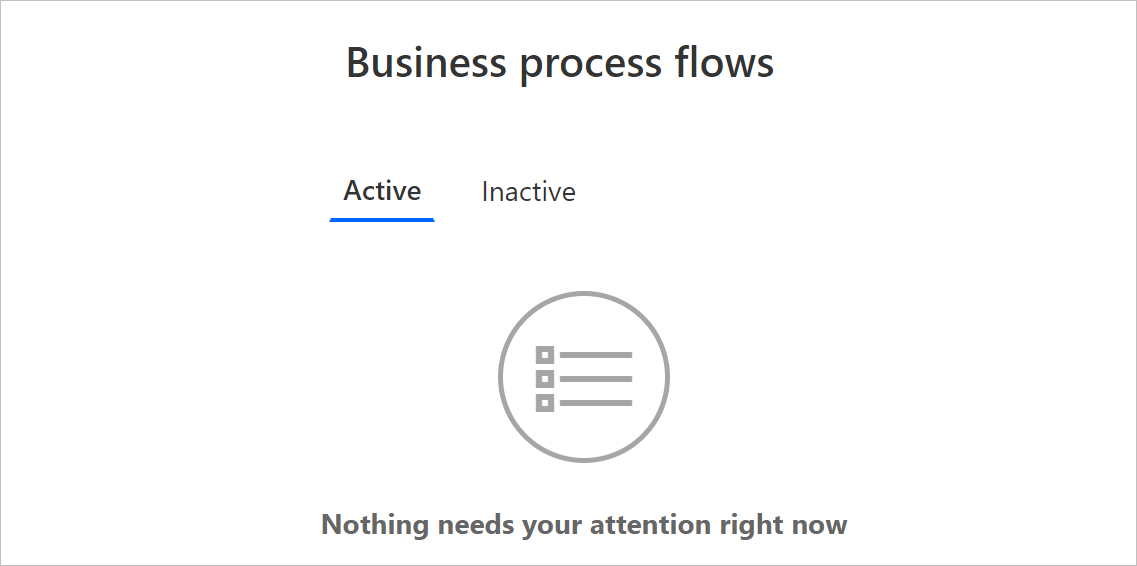
Ühtses tegevuskeskuses näete kõiki äriprotsesse, milles teile on määratud vähemalt üks Microsoft Dataverse tabelirida, mida protsess kasutab. Näiteks kui äriprotsess kasutab tabeleid Müügivihje ja Võimalus, näete kõiki selle protsessi eksemplare, kus teile on määratud rida Müügivihje või Võimalus Dataverse.
Vaadake kõiki praegu töötavaid eksemplare vahekaardil Aktiivne . Sellel vahekaardil saate vaadata järgmisi üksikasju.
- Protsessi nimi.
- Iga protsessi praegune etapp.
- Aktiivse etapiga seotud rea omanik Dataverse .
- Aeg alates eksemplari loomisest.
Valige eksemplar, et avada see uuel vahekaardil, või valige see lingi kopeerimiseks, lingi jagamiseks meili teel, loobumiseks või eksemplari kustutamiseks.